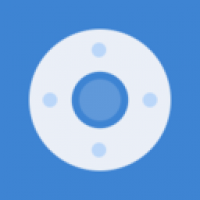ps字体安装 苹果系统字体,苹果系统下Photoshop字体安装全攻略
时间:2024-11-24 来源:网络 人气:
苹果系统下Photoshop字体安装全攻略
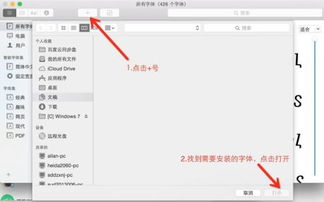
在苹果系统下使用Photoshop进行设计工作时,字体是不可或缺的元素。掌握如何安装新字体对于提高设计效率至关重要。本文将详细介绍在苹果系统下如何安装Photoshop字体,让您轻松应对各种设计需求。
一、了解字体格式
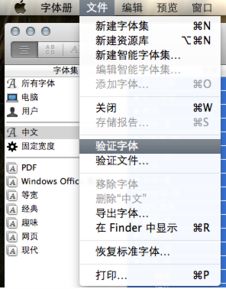
在开始安装字体之前,我们需要了解一些常见的字体格式。常见的字体格式有.ttf(TrueType)和.otf(OpenType)两种。这两种格式在苹果系统下都能正常使用。
二、下载所需字体

首先,我们需要从网上下载所需的字体。许多网站提供免费字体下载,您可以根据自己的需求选择合适的字体。下载完成后,通常是一个压缩包,需要解压才能使用。
三、安装字体

以下是苹果系统下安装Photoshop字体的具体步骤:
1. 解压字体文件
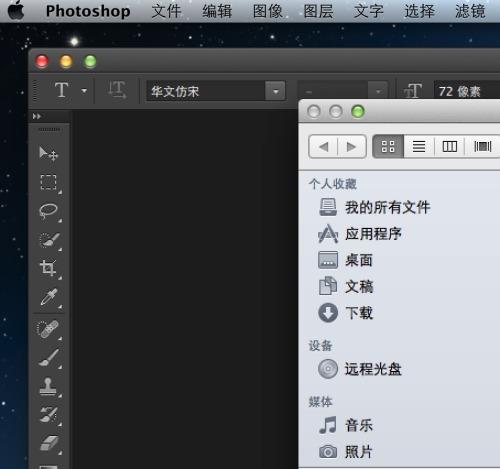
将下载的字体文件解压,得到.ttf或.otf格式的字体文件。
2. 打开“字体册”应用

在苹果系统桌面,找到并打开“字体册”应用。这是一个内置的应用程序,用于管理系统字体。
3. 添加字体

在“字体册”应用中,点击左上角的“+”按钮,然后选择“添加字体”。在弹出的窗口中,找到解压后的字体文件,并点击“打开”按钮。
4. 确认安装
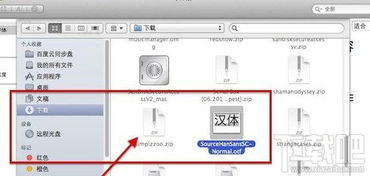
字体文件添加成功后,系统会提示您确认安装。点击“安装”按钮,字体即可安装到系统中。
5. 重启Photoshop
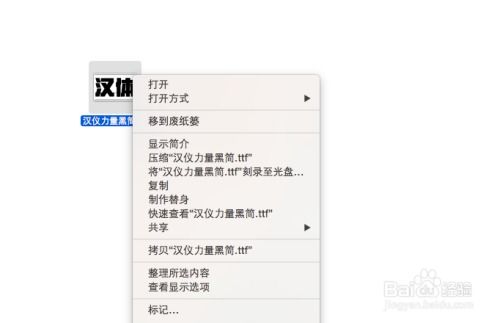
安装字体后,需要重启Photoshop才能使新字体生效。在Photoshop中,您现在可以看到并使用新安装的字体。
四、批量安装字体
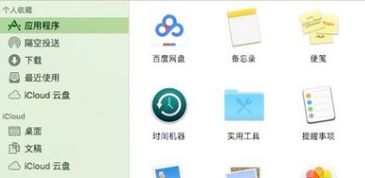
如果您需要批量安装多个字体,可以按照以下步骤操作:
1. 解压字体文件
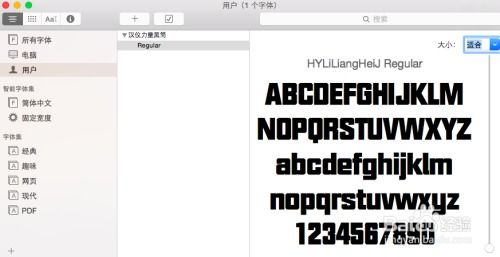
将下载的字体文件解压,得到.ttf或.otf格式的字体文件。
2. 打开“字体册”应用
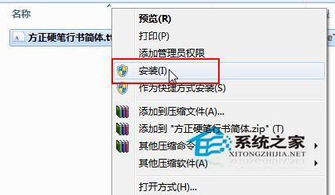
在苹果系统桌面,找到并打开“字体册”应用。
3. 批量添加字体

在“字体册”应用中,点击左上角的“+”按钮,然后选择“添加字体”。在弹出的窗口中,选择所有需要安装的字体文件,并点击“打开”按钮。
4. 确认安装
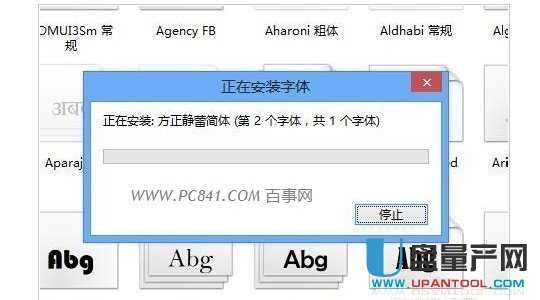
字体文件添加成功后,系统会提示您确认安装。点击“安装”按钮,字体即可批量安装到系统中。
5. 重启Photoshop
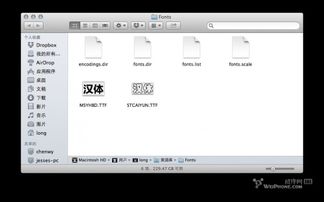
安装字体后,需要重启Photoshop才能使新字体生效。在Photoshop中,您现在可以看到并使用新安装的字体。
在苹果系统下安装Photoshop字体相对简单,只需按照上述步骤操作即可。掌握字体安装技巧,将有助于您在设计中更好地运用各种字体,提升设计水平。
教程资讯
教程资讯排行